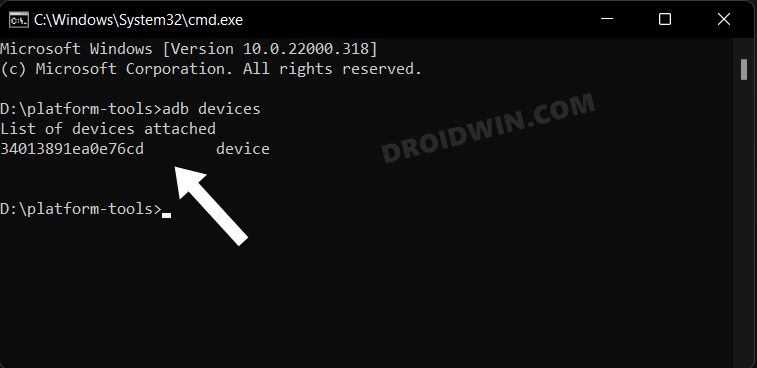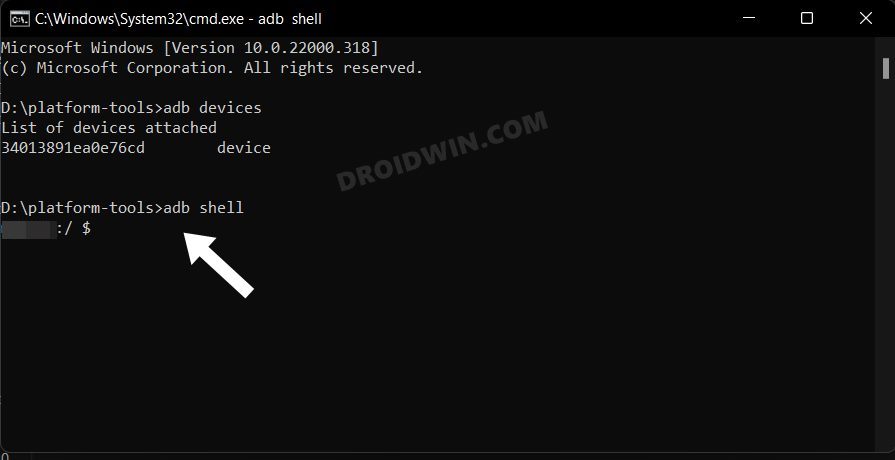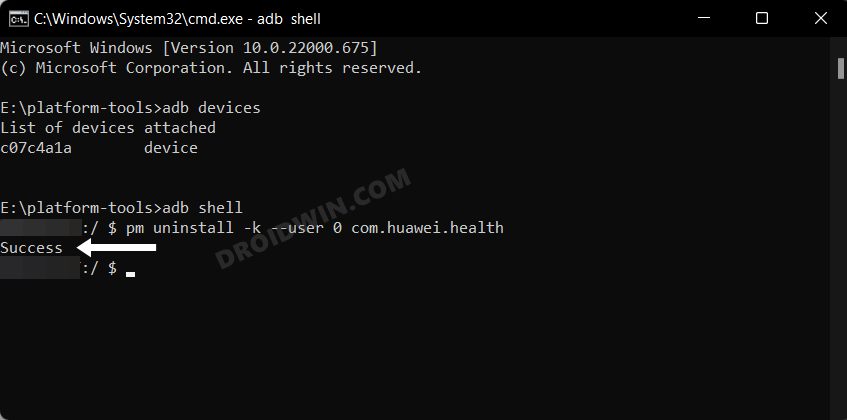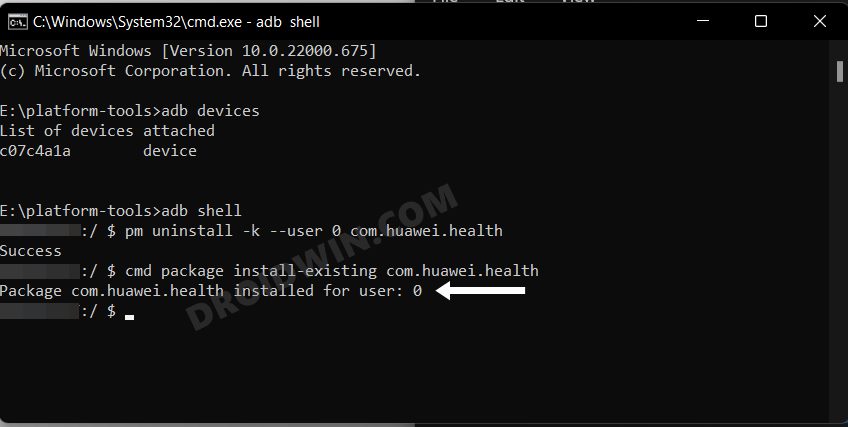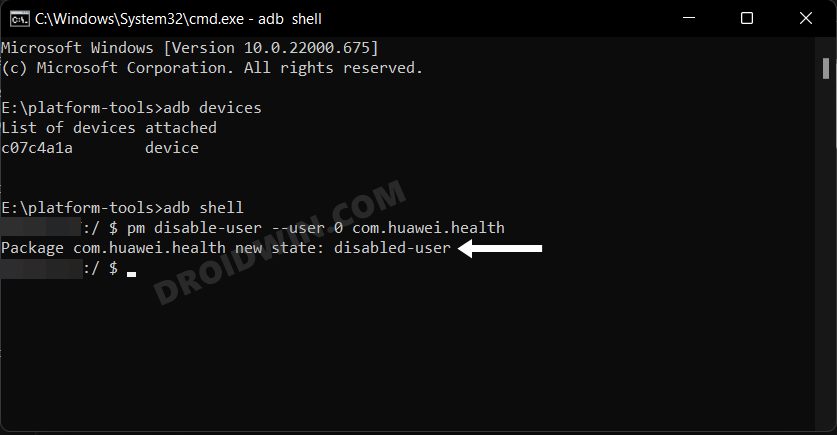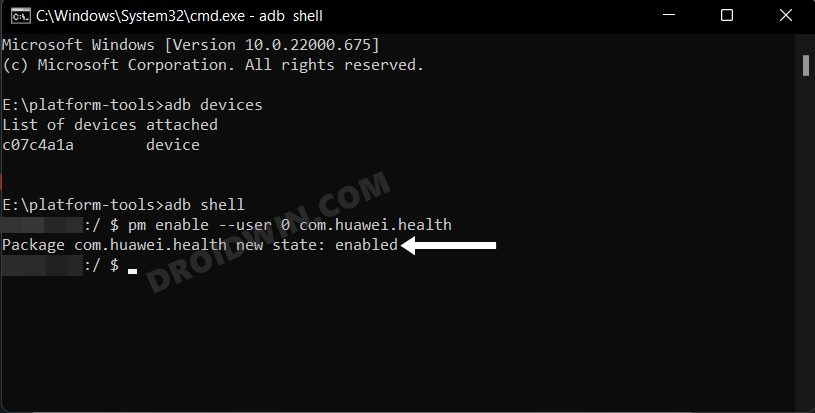Разблокировать/удалить вредоносное ПО от Huawei через ADB [No Root]
В этом руководстве мы покажем вам, как разблокировать и удалить вредоносное ПО с вашего устройства Huawei с помощью команд ADB. Многие OEM-производители комплектуют свои устройства множеством предустановленных приложений. Хотя они могут классифицировать эти приложения как помогающие вам получить максимальную отдачу от вашего устройства, но на самом деле все немного по-другому. Эти приложения либо с рекламной точки зрения [Huawei’s own apps] или с точки зрения дохода [third-party apps].
Более того, большинство этих приложений рассматриваются как системные приложения, что не позволяет вам удалить их обычным способом. [Settings menu]. И это почти невыполнимая задача при рутировании устройства Huawei, поскольку вы больше не можете официально разблокировать загрузчик. Так что еще можно сделать? Что ж, вы можете легко разблокировать и удалить вредоносное ПО с вашего устройства Huawei с помощью команд ADB без необходимости использования root. И в этом руководстве мы покажем вам, как это сделать. Следуйте вместе.
Как разблокировать/удалить вредоносное ПО с Huawei через ADB [No Root]
Приведенные ниже инструкции перечислены в отдельных разделах для простоты понимания. Обязательно следуйте той же последовательности, как указано. Droidwin и его участники не будут нести ответственность в случае термоядерной войны, если ваш будильник не разбудит вас, или если что-то случится с вашим устройством и данными, выполнив следующие шаги.
ШАГ 1. Установите Android SDK

Программы для Windows, мобильные приложения, игры - ВСЁ БЕСПЛАТНО, в нашем закрытом телеграмм канале - Подписывайтесь:)
Прежде всего, вам нужно будет установить Android SDK Platform Tools на свой компьютер. Это официальный бинарный файл ADB и Fastboot, предоставленный Google, и единственный рекомендуемый. Поэтому загрузите его, а затем распакуйте в любое удобное место на вашем ПК. Это даст вам папку platform-tools, которая будет использоваться в этом руководстве.
ШАГ 2. Включите отладку по USB
Затем вам нужно будет включить отладку по USB на вашем устройстве, чтобы оно распознавалось ПК в режиме ADB. Итак, перейдите в «Настройки»> «О телефоне»> «Семь раз нажмите на номер сборки»> «Вернитесь в «Настройки»> «Система»> «Дополнительно»> «Параметры разработчика»> «Включить отладку по USB».
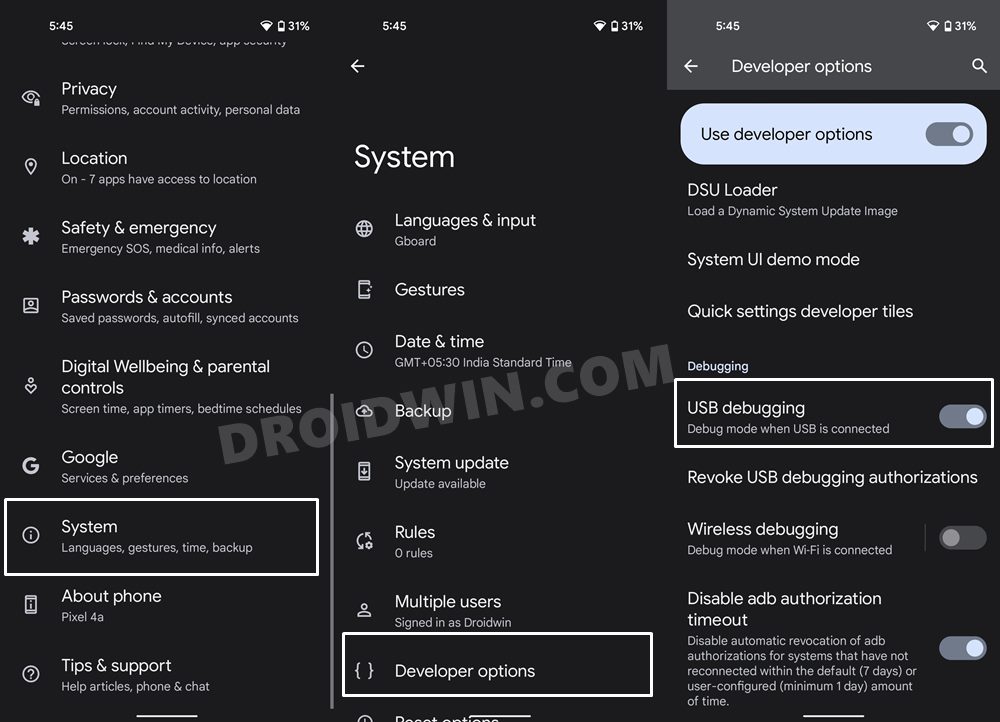
ШАГ 3: Установите соединение с оболочкой ADB
- Для начала подключите ваше устройство к ПК через USB-кабель. Убедитесь, что отладка по USB включена.
- Затем перейдите в папку инструментов платформы, введите CMD в адресной строке и нажмите Enter. Это запустит командную строку.

- Теперь в следующей команде в окне CMD проверьте подключение ADB: устройства adb

- Если вы получили идентификатор устройства, значит, соединение установлено успешно. Теперь введите приведенную ниже команду, чтобы открыть среду оболочки: оболочка adb.

- Теперь в нем будет указано кодовое имя вашего устройства, что означает, что соединение с оболочкой также было успешно установлено, и вы можете приступить к раздуванию или удалению вредоносных программ от Huawei.
ПРИМЕЧАНИЕ. Если вы не хотите принимать крайние меры по удалению вредоносных программ с вашего устройства, вы также можете отключить эти вредоносные программы, шаги для которых упомянуты в конце этого руководства.
ШАГ 4. Команды ADB для деблокировки/удаления вредоносного ПО из Huawei
- Чтобы найти список всех установленных приложений, а также имена их пакетов, вы можете выполнить следующую команду: pm list packages
- Теперь общая команда для удаления любых вредоносных программ с устройства: pm uninstall -k –user 0 PackageName
- Например, если вы хотите удалить приложение Huawei Health с именем пакета com.huawei.health, вам нужно будет выполнить следующую команду: pm uninstall -k –user 0 com.huawei.health

- Таким же образом теперь вы можете напрямую скопировать команду удаления вредоносных программ, соответствующую их приложению, из двух следующих разделов и вставить ее в окно CMD.
ШАГ 5: Список установленных приложений в Huawei
Вот полный список всех вредоносных приложений, присутствующих на вашем Huawei. [Credits- XDA Recognized Contributor silviuo]. Обратите внимание, что это имена пакетов приложений, которые вы также можете найти вручную, используя любой из этих трех методов.
com.google.android.googlequicksearchbox — Google Ассистент com.google.android.apps.books — Google Книги com.google.android.apps.docs.editors.docs — Документы Google com.google.android.apps.docs.editors. листы – Таблицы Google com.google.android.apps.docs.editors.slides – Презентации Google com.google.android.apps.cloudprint – Виртуальный принтер com.google.android.apps.docs – Диск Google com.google.android. apps.mapps – Приложение Google Maps com.google.android.apps.photos – Google Фото com.google.android.apps.tachyon – Google Duo com.google.android.apps.magazines – Новости Google com.google.android.feedback – Google Feedback com.google.android.keep – Google Keep (заметки и списки) com.google.android.marvin.talkback – Android Accessibility Suite com.google.android.music – Google Music com.google.android.play.games – Приложение Google Play Games com.google.android.projection.gearhead – Android Auto com.google.android.talk – Hangouts com.google.android.videos – Google Play Movies com.google.android.youtube – Youtube (в e YTB Vanced) com.google.android.apps.youtube.music – Музыка YouTube com.google.android.googlequicksearchbox – Google Search com.amazon.appmanager — приложение Amazon .booking — приложение для бронирования com.android.email — стоковая электронная почта Huawei (я использую Outlook) com.android.bookmarkprovider — предустановленные закладки для Chrome com.android.chrome — браузер Chrome (я использую Brave Browser) com.android.hwmirror — зеркало app com.android.partnerbrowsercustomizations.tmobile — настройки браузера T-mobile com.android.providers.partnerbookmarks — предустановленные закладки OEM для Chrome com.android.partnerbrowsercustomizations — предустановленные закладки SIM для Chrome com.android.storagemanager — интерфейс к системам служба хранения (я использую проводник) com.android.stk — набор инструментов для приложений SIM (никогда не использовал его) com.baidu.input_huawei — китайская стандартная клавиатура ввода Huawei com.huawei.appmarket — приложение Huawei Market (если обновить любое приложение Huawei) com.huawei.phonese rvice — приложение HiCare com.huawei.hwid — приложение Huawei Mobile Services (включая Huawei ID) com.huawei.android.chr — HwChrService com.huawei.android.hwpay — HuaweiI HiPayment com.huawei.android.remotecontroller — удаленное управление com. huawei.android.tips – Советы Huawei com.huawei.browser – Браузер Huawei com.huawei.compass – Компас Huawei com.huawei.contactscamcard – Сканирование визитной карточки Huawei com.huawei.health – Приложение Huawei Health com.huawei.hwapplet – Huawei системные службы com.huawei.hifolder — Huawei AppAdvisor com.huawei.KoBackup — Huawei Backup com.huawei.parentcontrol — Родительский контроль com.huawei.search — HiSearch com.huawei.tips — Huawei Tips com.huawei.vassistant — Huawei Voice Assistant (я предпочитаю Google) com.huawei.wallet – кошелек Huawei com.huawei.himovie.overseas – приложение для просмотра фильмов Huawei (я использую VLC) com.facebook.appmanager – Facebook com.facebook.system – Facebook com.facebook.katana – Facebook com.facebook.services – Facebook com.hicloud.android.clone – Клон устройства com.microsoft.translator – Microsoft Translator com.swiftkey.swiftkeyconfigurator – Заводские настройки SwiftKey com.touchtype.swiftkey – Клавиатура SwiftKey (я использую Gboard) com .example.android.notepad – приложение “Блокнот” com.orange.update – приложение Orange
ШАГ 6: Список команд для удаления вредоносных программ Huawei
Это команды удаления, соответствующие приложениям, которые мы перечислили выше. [Credits- XDA Recognized Contributor silviuo].
pm uninstall -k –user 0 com.google.android.googlequicksearchbox pm uninstall -k –user 0 com.google.android.apps.books pm uninstall -k –user 0 com.google.android.apps.docs. editors.docs pm uninstall -k –user 0 com.google.android.apps.docs.editors.sheets pm uninstall -k –user 0 com.google.android.apps.docs.editors.slides pm uninstall -k – -user 0 com.google.android.apps.cloudprint pm uninstall -k –user 0 com.google.android.apps.docs pm uninstall -k –user 0 com.google.android.apps.mapps pm uninstall -k –user 0 com.google.android.apps.photos pm uninstall -k –user 0 com.google.android.apps.tachyon pm uninstall -k –user 0 com.google.android.apps.magazines pm uninstall – k –user 0 com.google.android.feedback pm uninstall -k –user 0 com.google.android.keep pm uninstall -k –user 0 com.google.android.marvin.talkback pm uninstall -k — user 0 com.google.android.music pm uninstall -k –user 0 com.google.android.play.games pm uninstall -k –user 0 com.google.android.projection.gearhead pm uninstall -k –user 0 com.google.android.talk pm uninstall -k –user 0 com.google.android.videos pm uninstall -k –user 0 com.google.android.youtube pm uninstall -k — user 0 com.google.android.apps.youtube.music pm uninstall -k –user 0 com.google.android.googlequicksearchbox pm uninstall -k –user 0 com.amazon.appmanager pm uninstall -k –user 0 com .amazon.mShop.android.shopping pm uninstall -k –user 0 com.booking pm uninstall -k –user 0 com.android.email pm uninstall -k –user 0 com.android.bookmarkprovider pm uninstall -k – -user 0 com.android.chrome pm uninstall -k –user 0 com.android.hwmirror pm uninstall -k –user 0 com.android.partnerbrowsercustomizations.tmobile pm uninstall -k –user 0 com.android.providers. partnerbookmarks pm uninstall -k –user 0 com.android.partnerbrowserнастройки pm uninstall -k –user 0 com.android.storagemanager pm uninstall -k –user 0 com.android.stk pm uninstall -k –user 0 com. baidu.input_huawei pm uninstall -k –user 0 com.huawei.appmarket pm uninstall -k –user 0 com.huawei.phoneservice pm uninstall -k –user 0 com.huawei.hwid pm uninstall -k –user 0 com.huawei.android.chr pm uninstall -k –user 0 com. huawei.android.hwpay pm uninstall -k –user 0 com.huawei.android.remotecontroller pm uninstall -k –user 0 com.huawei.android.tips pm uninstall -k –user 0 com.huawei.browser pm uninstall -k –user 0 com.huawei.compass pm uninstall -k –user 0 com.huawei.contactscamcard pm uninstall -k –user 0 com.huawei.health pm uninstall -k –user 0 com.huawei.hwapplet pm uninstall -k –user 0 com.huawei.hifolder pm uninstall -k –user 0 com.huawei.KoBackup pm uninstall -k –user 0 com.huawei.parentcontrol pm uninstall -k –user 0 com.huawei .search pm uninstall -k –user 0 com.huawei.tips pm uninstall -k –user 0 com.huawei.vassistant pm uninstall -k –user 0 com.huawei.wallet pm uninstall -k –user 0 com .huawei.himovie.overseas pm uninstall -k –user 0 com.android.soundrecorder pm uninstall -k –user 0 com.ironsource.appcloud.oobe.huaw ei pm uninstall -k –user 0 com.facebook.appmanager pm uninstall -k –user 0 com.facebook.system pm uninstall -k –user 0 com.facebook.katana pm uninstall -k –user 0 com. facebook.services pm uninstall -k –user 0 com.hicloud.android.clone pm uninstall -k –user 0 com.microsoft.translator pm uninstall -k –user 0 com.swiftkey.swiftkeyconfigurator pm uninstall -k — user 0 com.touchtype.swiftkey pm uninstall -k –user 0 com.example.android.notepad pm uninstall -k –user 0 com.orange.update
Как переустановить приложения Bloatware на Huawei
Если вы удалили какое-либо вредоносное приложение, но после этого ваше устройство или какое-либо из его приложений не работает должным образом, вы можете легко переустановить это приложение.
- Для этого выполните приведенную ниже команду (после выполнения команды оболочки adb). Обязательно замените PackageName соответствующим образом: cmd package install-existing PackageName
- Например, если вы хотите переустановить приложение Huawei Health с именем пакета приложения com.huawei.health, приведенная выше команда преобразуется в: cmd package install-existing com.huawei.health.

Как отключить / повторно включить приложения Bloatware в Huawei
- Чтобы отключить любое вредоносное приложение, выполните приведенную ниже команду в окне CMD (убедитесь, что вы заранее выполнили команду оболочки adb) pm disable-user –user 0 PackageName
- Замените PackageName соответственно из приведенной выше команды. Например, если вы хотите отключить приложение Huawei Health, имя его пакета приложения — com.huawei.health, поэтому приведенная выше команда преобразуется в: pm disable-user –user 0 com.huawei.health.

- Теперь, чтобы снова включить любое приложение, вам нужно будет выполнить следующую команду: pm enable –user 0 PackageName
- Скажем, если вы хотите включить приложение Huawei Health с именем пакета com.huawei.health, команда будет выглядеть так: pm enable –user 0 com.huawei.health

Итак, на этом мы завершаем руководство о том, как вы можете раздувать/удалять вредоносные программы с вашего устройства Huawei. Кроме того, мы также перечислили шаги по переустановке этих вредоносных приложений, а также их отключению и повторному включению. Если у вас есть какие-либо вопросы относительно вышеупомянутых шагов, сообщите нам об этом в комментариях. Мы вернемся к вам с решением в ближайшее время.